Windows 10 (3e édition) inclus Fall Creators Update
|
|
|
- Marie-Dominique St-Laurent
- il y a 6 ans
- Total affichages :
Transcription
1 Généralités Introduction 9 Windows 10 Fall Creators : les nouveautés 9 Intérêts d utiliser un compte Microsoft 18 Démarrer Windows Ouvrir ou activer une nouvelle session 21 Mode Tablette et fonctionnalités tactiles 22 Utiliser l'aide de Windows 10 (application Astuces) 30 Fermer une session 33 Arrêter l ordinateur 35 Menu Démarrer et Bureau Description du Bureau 36 Découvrir le menu Démarrer 39 Gérer les vignettes du menu Démarrer 41 Découvrir le Centre de notifications 47 1/14
2 Accéder à la liste des applications 49 Ouvrir une application (lancer un programme) 50 Activer une application ouverte 51 Quitter une application 53 Fenêtres Description des fenêtres 54 Déplacer/modifier les dimensions d une fenêtre 57 Réduire ou fermer une fenêtre 58 Afficher des fenêtres côte à côte 59 Organiser automatiquement les fenêtres 60 Organiser les applications/fenêtres dans des Bureaux virtuels 62 Utiliser les boîtes de dialogue 65 Explorateur de fichiers Généralités sur le dossier personnel 67 Découvrir l Explorateur de fichiers 68 2/14
3 Gérer la liste Accès rapide 74 Accéder à une unité de stockage 76 Modifier la présentation de la zone d affichage 78 Modifier l organisation de l affichage des fichiers 81 Définir les options d affichage des dossiers/fichiers 84 Gestion des fichiers et dossiers Ouvrir un fichier 86 Modifier l application associée par défaut à un type de fichier 88 Utiliser les boîtes de dialogue Ouvrir et Enregistrer sous 89 Gérer les propriétés d un fichier 92 Gérer la sélection des fichiers ou dossiers dans l Explorateur 93 Créer un dossier dans votre dossier personnel 96 Copier des dossiers ou des fichiers 97 Copier le chemin d accès d un fichier 102 Déplacer des dossiers ou des fichiers 103 3/14
4 Renommer un fichier ou un dossier 104 Afficher les fichiers/emplacements récents 105 Supprimer des dossiers ou des fichiers 108 Automatiser la suppression de fichiers 109 Gérer les fichiers/les dossiers situés dans la Corbeille 111 Compresser des fichiers (zipper) 114 Protéger/déprotéger un fichier 117 Envoyer des fichiers par 118 Graver un fichier ou un dossier 120 Utiliser une clé USB 125 Espace de stockage OneDrive Introduction 127 Consulter les fichiers stockés sur OneDrive 127 Choisir les dossiers à synchroniser 129 Utiliser la fonctionnalité Fichiers OneDrive à la demande 130 4/14
5 Interrompre la synchronisation 132 Partager un fichier ou le contenu d un dossier 133 Modifier les paramètres OneDrive 135 Déconnecter/reconnecter son compte OneDrive 136 Connecter un autre espace OneDrive personnel 137 Assistant Recherche Rechercher à partir de l Explorateur de fichiers 140 Effectuer une recherche à partir du Bureau 143 Photos Généralités sur les photos numériques avec Windows Découvrir l application Windows 10 Photos 148 Ouvrir l application Photos 148 Rechercher des photos 150 Ouvrir/afficher une photo 151 Sélectionner des photos 154 5/14
6 Copier ou supprimer des photos 155 Modifier une photo 155 Rogner ou faire pivoter une photo 157 Retoucher une photo ou supprimer les yeux rouges 159 Modifier la couleur/la lumière/les effets d une photo 160 Lire et modifier une vidéo 161 Créer et gérer les albums photo 163 Créer des montages vidéo 167 Créer un Remix vidéo 175 Partager des photos/vidéos ou un album 176 Lecteur Windows Media Découvrir le Lecteur Windows Media 179 Modifier l affichage de la fenêtre du Lecteur Windows Media 183 Écouter un CD audio avec le Lecteur Windows Media 184 Rechercher sur Internet des informations sur un album 186 6/14
7 Gérer vos fichiers multimédias dans la Bibliothèque multimédia 187 Modifier les paramètres de réglage 192 Créer et gérer des compilations (playlists) 193 Graver un CD 198 Contacts, Courrier, Calendrier, Skype Découvrir l application Contacts 203 Découvrir l application Courrier 216 Découvrir l application Calendrier (agenda) 234 Ajouter et gérer des comptes de messagerie 246 Découvrir Skype 250 Navigateur Internet : Microsoft Edge Généralités sur le navigateur Microsoft Edge 262 Découvrir Microsoft Edge 262 Accéder à une page web 263 Utiliser la navigation par onglets (ou fenêtres) 265 7/14
8 Effectuer une recherche 270 Imprimer une page web 274 Gérer les Favoris 275 Modifier la page de démarrage du navigateur Internet 279 Annoter une page web 280 Partager une page web 284 Ouvrir une fenêtre de navigation privée 285 Applications diverses Utiliser la Calculatrice 286 Utiliser l application Sticky Notes 288 Utiliser l application Cartes 289 Effectuer une capture d écran 297 Utiliser l espace de travail Windows Ink 301 Utiliser Paint 3D 307 Utilisateurs 8/14
9 Généralités sur les comptes d utilisateurs 319 Créer un compte utilisateur 320 Gérer votre compte Microsoft 324 Gérer le mot de passe classique 326 Gérer les mots de passe Image 332 Gérer le code confidentiel (code PIN) 336 Choisir un mode de connexion 338 Gérer le compte d un utilisateur 339 Modifier le niveau du Contrôle de compte d utilisateur 342 Paramètres généraux Accéder aux Paramètres Windows et au Panneau de configuration 345 Gérer l écran de verrouillage 347 Gérer la mise en veille 351 Modifier la date et l heure système 353 Paramétrer les nombres et les dates selon le pays 355 9/14
10 Définir la résolution de l écran 356 Gérer les paramètres d'éclairage nocturne 358 Personnaliser le Bureau et le menu Démarrer Personnaliser l arrière-plan du Bureau 360 Personnaliser la barre des tâches 362 Personnaliser le menu Démarrer 367 Personnaliser la zone et le centre de notifications 370 Modifier la couleur des fenêtres et de la barre des tâches 374 Gérer les raccourcis du Bureau 375 Appliquer un thème 377 Utiliser plusieurs écrans 379 Réseau et partage Les différentes méthodes d organisation des ordinateurs dans les réseaux 381 Découvrir le Centre Réseau et partage 385 Découvrir et paramétrer le Groupe résidentiel /14
11 Accéder aux ordinateurs du Groupe résidentiel 392 Partager un fichier/dossier via le Groupe résidentiel 393 Partager un fichier/dossier à partir d un dossier Public 397 Établir une connexion réseau avec un dossier 400 Connexion Bureau à distance Introduction 402 Définir les autorisations de connexion du poste distant 402 Définir/modifier les paramètres de connexion du poste hôte 405 Utiliser la connexion Bureau à distance 407 Outils système Découvrir le Gestionnaire des tâches 409 Découvrir le menu de démarrage Windows 415 Modifier les paramètres de démarrage Windows 416 Défragmenter et optimiser les lecteurs 417 Afficher les informations sur le système /14
12 Nettoyer un disque dur 423 Utiliser l Enregistreur d actions utilisateur 425 Modifier le nom d une unité de stockage 427 Monter/éjecter un fichier ISO ou VHD 430 Sauvegardes et restaurations Sauvegardes - restaurations : généralités 433 Activer et paramétrer la sauvegarde des fichiers 434 Sauvegarder et restaurer le système Windows 441 Sauvegarder et restaurer l intégralité de l ordinateur (image de disque) 448 Réinitialiser l ordinateur 454 Installation Installer un périphérique ou une application : généralités 457 Installer une imprimante locale ou Wi-Fi 458 Installer une imprimante réseau 460 Installer une imprimante manuellement /14
13 Définir une imprimante par défaut 467 Supprimer une imprimante/un périphérique 468 Installer des applications à partir de Windows Store 469 Gérer les applications Windows 474 Installer un programme 476 Bloquer l'installation de programme 481 Modifier/supprimer/réparer un programme 482 Solutionner un problème de compatibilité Windows 483 Protection et sécurité Protéger son ordinateur avec Windows Defender 485 Utiliser le filtre SmartScreen 489 Effectuer des mises à jour avec Windows Update 491 Utiliser le Centre Sécurité et maintenance de Windows 493 Gérer le pare-feu 495 Gérer les paramètres de confidentialité /14
14 Utiliser le Gestionnaire d informations d identification 498 Raccourcis-clavier 501 Index /14
Windows 8 : une petite révolution? 9. Démarrer Windows 8 10. Accéder au Bureau à la connexion 13. Ouvrir ou activer une nouvelle session 13
 Généralités Windows 8 : une petite révolution? 9 Démarrer Windows 8 10 Accéder au Bureau à la connexion 13 Ouvrir ou activer une nouvelle session 13 Utiliser les fonctionnalités tactiles 14 Utiliser l
Généralités Windows 8 : une petite révolution? 9 Démarrer Windows 8 10 Accéder au Bureau à la connexion 13 Ouvrir ou activer une nouvelle session 13 Utiliser les fonctionnalités tactiles 14 Utiliser l
Chapitre 1 L interface de Windows 7 9
 Chapitre 1 L interface de Windows 7 9 1.1. Utiliser le menu Démarrer et la barre des tâches de Windows 7... 10 Démarrer et arrêter des programmes... 15 Épingler un programme dans la barre des tâches...
Chapitre 1 L interface de Windows 7 9 1.1. Utiliser le menu Démarrer et la barre des tâches de Windows 7... 10 Démarrer et arrêter des programmes... 15 Épingler un programme dans la barre des tâches...
Démarrer Windows 8. Découvrir la page d Accueil (interface Windows ) 8. Utiliser la gestuelle sur écran tactile 10
 Généralités Démarrer Windows 8 Découvrir la page d Accueil (interface Windows ) 8 Utiliser la gestuelle sur écran tactile 10 Utiliser l interface Windows 8 sur un écran tactile ou avec la souris 12 Ouvrir/fermer
Généralités Démarrer Windows 8 Découvrir la page d Accueil (interface Windows ) 8 Utiliser la gestuelle sur écran tactile 10 Utiliser l interface Windows 8 sur un écran tactile ou avec la souris 12 Ouvrir/fermer
Table des matières ENVIRONNEMENT
 ENVIRONNEMENT Présentation de Windows 7.................13 Démarrer Windows 7......................15 Quitter.................................15 Les fenêtres..............................16 Généralités............................17
ENVIRONNEMENT Présentation de Windows 7.................13 Démarrer Windows 7......................15 Quitter.................................15 Les fenêtres..............................16 Généralités............................17
Utilisation d une tablette numérique
 Utilisation d une tablette numérique Transférer des photos, des vidéos d un ipad vers un ordinateur Sur l ipad vous pouvez capturer des photos et des vidéos à l aide de l appareil photo intégré ou enregistrer
Utilisation d une tablette numérique Transférer des photos, des vidéos d un ipad vers un ordinateur Sur l ipad vous pouvez capturer des photos et des vidéos à l aide de l appareil photo intégré ou enregistrer
Contenu Microsoft Windows 8.1
 Contenu Microsoft Windows 8.1 MODULE 1 AVANT-PROPOS CLAVIER SOURIS TERMINOLOGIE Modifier l apparence de l écran d accueil Modifier l avatar du compte FERMER UNE SESSION WINDOWS Redémarrer l ordinateur
Contenu Microsoft Windows 8.1 MODULE 1 AVANT-PROPOS CLAVIER SOURIS TERMINOLOGIE Modifier l apparence de l écran d accueil Modifier l avatar du compte FERMER UNE SESSION WINDOWS Redémarrer l ordinateur
Lutter contre les virus et les attaques... 15
 Lutter contre les virus et les attaques... 15 Astuce 1 - Télécharger et installer Avast!... 17 Astuce 2 - Configurer la protection de messagerie... 18 Astuce 3 - Enregistrer Avast!... 20 Astuce 4 - Mettre
Lutter contre les virus et les attaques... 15 Astuce 1 - Télécharger et installer Avast!... 17 Astuce 2 - Configurer la protection de messagerie... 18 Astuce 3 - Enregistrer Avast!... 20 Astuce 4 - Mettre
LES TABLETTES : EN PRATIQUE
 Installer une application LES TABLETTES : EN PRATIQUE Lorsque vous achetez une tablette, des applications sont déjà installées. En général, vous trouverez de quoi surfer sur Internet, écouter de la musique,
Installer une application LES TABLETTES : EN PRATIQUE Lorsque vous achetez une tablette, des applications sont déjà installées. En général, vous trouverez de quoi surfer sur Internet, écouter de la musique,
Formation Tutorée A Distance (FTAD) en BUREAUTIQUE
 Durée : 20 heures (Sur 2 mois maximum) Positionnement et parcours individuel de formation. Plate-forme de formation incluant cours, exercices et évaluation en ligne, disponibles 24 H/24, 7 j/7. 4 cours
Durée : 20 heures (Sur 2 mois maximum) Positionnement et parcours individuel de formation. Plate-forme de formation incluant cours, exercices et évaluation en ligne, disponibles 24 H/24, 7 j/7. 4 cours
Contenu Windows 8 MODULE 1 AVANT-PROPOS MODULE 2 INTRODUCTION À WINDOWS 8 MODULE 4 APPLICATIONS WINDOWS 8 PARTIE 1 MODULE 3 PARAMÈTRES DE WINDOWS 8
 Contenu Windows 8 MODULE 1 AVANT-PROPOS CLAVIER SOURIS TERMINOLOGIE MODULE 2 INTRODUCTION À WINDOWS 8 SYSTÈME D EXPLOITATION WINDOWS 8 VERSIONS DE WINDOWS 8 ENVIRONNEMENT DE WINDOWS 8 ÉCRAN D ACCUEIL Démarrer
Contenu Windows 8 MODULE 1 AVANT-PROPOS CLAVIER SOURIS TERMINOLOGIE MODULE 2 INTRODUCTION À WINDOWS 8 SYSTÈME D EXPLOITATION WINDOWS 8 VERSIONS DE WINDOWS 8 ENVIRONNEMENT DE WINDOWS 8 ÉCRAN D ACCUEIL Démarrer
ESPACE MULTIMEDIA DU CANTON DE ROCHESERVIERE
 ESPACE MULTIMEDIA DU CANTON DE ROCHESERVIERE Session découverte La Gestion des photos avec Windows Vista / Windows 7 et le traitements d images numériques 1 Généralités sur le jargon de l image numérique
ESPACE MULTIMEDIA DU CANTON DE ROCHESERVIERE Session découverte La Gestion des photos avec Windows Vista / Windows 7 et le traitements d images numériques 1 Généralités sur le jargon de l image numérique
(Leçon 1) Cours du mardi à FEGERSHEIM, de 09h30 à 11h30.
 INTITATION A L INFORMATIQUE Programme mise à niveau (1 année) Deux heures de cours nécessitent deux fois deux heures de travail (assidus) chez vous. La progression se fait en fonction de la compréhension
INTITATION A L INFORMATIQUE Programme mise à niveau (1 année) Deux heures de cours nécessitent deux fois deux heures de travail (assidus) chez vous. La progression se fait en fonction de la compréhension
Je sais utiliser. Logiciel gratuit de gestion des photos. Étude en 5 parties
 Je sais utiliser Logiciel gratuit de gestion des photos Les modules ci-contre ont été élaborés lors de la sortie de Picasa 3,6 (avril 2010) Des modifications ont été apportées par les versions suivantes
Je sais utiliser Logiciel gratuit de gestion des photos Les modules ci-contre ont été élaborés lors de la sortie de Picasa 3,6 (avril 2010) Des modifications ont été apportées par les versions suivantes
ESPACE MULTIMEDIA DU CANTON DE ROCHESERVIERE
 1 Qu est-ce que Picasa? ESPACE MULTIMEDIA DU CANTON DE ROCHESERVIERE Atelier «pour approfondir» Organiser, traiter et partager ses photos avec Picasa C est un logiciel de gestion de photos gratuit proposé
1 Qu est-ce que Picasa? ESPACE MULTIMEDIA DU CANTON DE ROCHESERVIERE Atelier «pour approfondir» Organiser, traiter et partager ses photos avec Picasa C est un logiciel de gestion de photos gratuit proposé
Gérer, stocker et partager vos photos grâce à Picasa. Janvier 2015
 Gérer, stocker et partager vos photos grâce à Picasa Janvier 2015 Sommaire 1 - Découverte de Picasa 2 - Gestion des dossiers et des photos 3 - Trier, filtrer et rechercher 4 - Retoucher une image 5 - Création
Gérer, stocker et partager vos photos grâce à Picasa Janvier 2015 Sommaire 1 - Découverte de Picasa 2 - Gestion des dossiers et des photos 3 - Trier, filtrer et rechercher 4 - Retoucher une image 5 - Création
STAGES D INFORMATIQUE
 Notretemps.com et Seniordi vous proposent des stages d informatique adaptés à votre besoin et votre niveau Cadre convivial Prix attractifs Matériel fourni sur place Formations spécifiques Seniors Pédagogie
Notretemps.com et Seniordi vous proposent des stages d informatique adaptés à votre besoin et votre niveau Cadre convivial Prix attractifs Matériel fourni sur place Formations spécifiques Seniors Pédagogie
Démarrer et quitter... 13
 Démarrer et quitter... 13 Astuce 1 - Ouvrir, modifier, ajouter un élément dans le Registre... 14 Astuce 2 - Créer un point de restauration... 18 Astuce 3 - Rétablir un point de restauration... 21 Astuce
Démarrer et quitter... 13 Astuce 1 - Ouvrir, modifier, ajouter un élément dans le Registre... 14 Astuce 2 - Créer un point de restauration... 18 Astuce 3 - Rétablir un point de restauration... 21 Astuce
Catalogue 2014-2015 Formations informatiques
 Catalogue 2014-2015 Formations informatiques «L ordinateur parfait a été inventé : on entre un problème et il n en ressort jamais!» Benjamin ARNAUDET Formateur informatique - Coordonateur benjamin.arnaudet@educagri.fr
Catalogue 2014-2015 Formations informatiques «L ordinateur parfait a été inventé : on entre un problème et il n en ressort jamais!» Benjamin ARNAUDET Formateur informatique - Coordonateur benjamin.arnaudet@educagri.fr
Introduction à Windows 8
 Introduction à Windows 8 Windows 8 est aujourd hui le dernier Système d exploitation de Microsoft. Ce système n étant pas destiner exclusivement au Oridnateur (il est également installé sur certaines tablettes
Introduction à Windows 8 Windows 8 est aujourd hui le dernier Système d exploitation de Microsoft. Ce système n étant pas destiner exclusivement au Oridnateur (il est également installé sur certaines tablettes
REMISE A NIVEAU DES SAVOIRS DE BASE INFORMATIQUE
 REMISE A NIVEAU DES SAVOIRS DE BASE INFORMATIQUE FINALITE Découverte de l outil informatique et des différents éléments qui le compose Utilisation de la souris et du clavier Découverte de l environnement
REMISE A NIVEAU DES SAVOIRS DE BASE INFORMATIQUE FINALITE Découverte de l outil informatique et des différents éléments qui le compose Utilisation de la souris et du clavier Découverte de l environnement
ÉVOLUTION DE L INTERFACE
 BIEN DÉMARRER AVEC SOMMAIRE Évolution de l interface 3 L interface actuelle 4 Le bureau de Windows 7 5 Personnalisation du Bureau 6 Astuces ergonomiques 14 Applications intégrées 20 Suite bureautique 29
BIEN DÉMARRER AVEC SOMMAIRE Évolution de l interface 3 L interface actuelle 4 Le bureau de Windows 7 5 Personnalisation du Bureau 6 Astuces ergonomiques 14 Applications intégrées 20 Suite bureautique 29
ESPACE MULTIMEDIA DU CANTON DE ROCHESERVIERE
 ESPACE MULTIMEDIA DU CANTON DE ROCHESERVIERE Atelier «pour débuter» La Gestion des photos avec Windows 7 1 Généralités sur le jargon de l image numérique Les différents formats d image : o BMP : il s'agit
ESPACE MULTIMEDIA DU CANTON DE ROCHESERVIERE Atelier «pour débuter» La Gestion des photos avec Windows 7 1 Généralités sur le jargon de l image numérique Les différents formats d image : o BMP : il s'agit
ANNEXE. PROGRAMME DES FORMATIONS DISPENSÉES AU CLUB MONTALEAU (ANNÉE 2014/2015)
 ANNEXE. PROGRAMME DES FORMATIONS DISPENSÉES AU CLUB MONTALEAU (ANNÉE 2014/2015) INFORMATIQUE Compte tenu de l évolution des technologies et de la mise à disposition sur le marché d ordinateurs équipés
ANNEXE. PROGRAMME DES FORMATIONS DISPENSÉES AU CLUB MONTALEAU (ANNÉE 2014/2015) INFORMATIQUE Compte tenu de l évolution des technologies et de la mise à disposition sur le marché d ordinateurs équipés
LECON 2 : PROPRIETES DE L'AFFICHAGE Version aout 2011
 LECON 2 : PROPRIETES DE L'AFFICHAGE Version aout 2011 COPIER LE FICHIER LECON 1_02 DU DISQUE D : VERS LA CLE USB Cliquez gauche deux fois sur l'icône POSTE DE TRAVAIL Cliquez gauche deux fois sur DONNEES
LECON 2 : PROPRIETES DE L'AFFICHAGE Version aout 2011 COPIER LE FICHIER LECON 1_02 DU DISQUE D : VERS LA CLE USB Cliquez gauche deux fois sur l'icône POSTE DE TRAVAIL Cliquez gauche deux fois sur DONNEES
Seniors/Niveau 2. Connaissances préalables requises. Pour accéder au niveau 2, il faut être capable de:
 Seniors/Niveau 2 Connaissances préalables requises Pour accéder au niveau 2, il faut être capable de: Manipuler un clavier et une souris. Windows: o Lancer et arrêter un programme correctement. o Ouvrir
Seniors/Niveau 2 Connaissances préalables requises Pour accéder au niveau 2, il faut être capable de: Manipuler un clavier et une souris. Windows: o Lancer et arrêter un programme correctement. o Ouvrir
ESPACE MULTIMEDIA DU CANTON DE ROCHESERVIERE
 ESPACE MULTIMEDIA DU CANTON DE ROCHESERVIERE Atelier «pour approfondir» Montage vidéo avec Windows Live Movie Maker 1 Présentation de Windows Live Movie Maker Windows Live Movie Maker est le logiciel de
ESPACE MULTIMEDIA DU CANTON DE ROCHESERVIERE Atelier «pour approfondir» Montage vidéo avec Windows Live Movie Maker 1 Présentation de Windows Live Movie Maker Windows Live Movie Maker est le logiciel de
Indiquer l'espace libre sur le disque dur
 ordinateur les plus Indiquer l'espace libre sur le disque dur - Nettoyer le disque dur - Défragmenter le disque dur Graver un CD ou un DVD - Installer un antivirus - Désinstaller un programme Copier des
ordinateur les plus Indiquer l'espace libre sur le disque dur - Nettoyer le disque dur - Défragmenter le disque dur Graver un CD ou un DVD - Installer un antivirus - Désinstaller un programme Copier des
Organiser le disque dur Dossiers Fichiers
 Ce document contient des éléments empruntés aux pages d aide de Microsoft Organiser le disque dur Dossiers Fichiers Généralités La connaissance de la logique d organisation des données sur le disque dur
Ce document contient des éléments empruntés aux pages d aide de Microsoft Organiser le disque dur Dossiers Fichiers Généralités La connaissance de la logique d organisation des données sur le disque dur
Programme informatique et multimédia De janvier à avril 2015
 L O.I.P.A est une associa on de loi 1901, qui propose des ac vités de loisirs aux retraités Isséens ainsi qu un service de bénévolat à domicile. L un de ses objec fs est de sensibiliser et d ini er le
L O.I.P.A est une associa on de loi 1901, qui propose des ac vités de loisirs aux retraités Isséens ainsi qu un service de bénévolat à domicile. L un de ses objec fs est de sensibiliser et d ini er le
QUE PEUT-ON FAIRE DANS UNE CYBER-BASE? SOMMAIRE. Cyber-base mobile, à la demande. Pourquoi aller dans une Cyber-base?
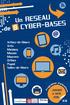 SOMMAIRE Que peut-on faire dans une cyber-base?...p. 3 Zoom sur...... p. 4 Animations... p. 5 Parcours et cycles d approfondissement, exercices encadrés... p. 6-7 Cycles thématiques... p. 8-12 Cyber-bases
SOMMAIRE Que peut-on faire dans une cyber-base?...p. 3 Zoom sur...... p. 4 Animations... p. 5 Parcours et cycles d approfondissement, exercices encadrés... p. 6-7 Cycles thématiques... p. 8-12 Cyber-bases
LES TABLETTES : GÉNÉRALITÉS
 LES TABLETTES : GÉNÉRALITÉS Fonctionnement Qu est-ce qu une tablette tactile? Une tablette tactile est un appareil doté d'un écran qui permet d'interagir simplement en touchant l'écran ou à l'aide d'un
LES TABLETTES : GÉNÉRALITÉS Fonctionnement Qu est-ce qu une tablette tactile? Une tablette tactile est un appareil doté d'un écran qui permet d'interagir simplement en touchant l'écran ou à l'aide d'un
Mode d emploi. Félicitations pour votre achat de la tablette Viewpia TB-107. Nous vous remercions pour votre confiance d acheter notre produit!
 Mode d emploi Félicitations pour votre achat de la tablette Viewpia TB-107. Nous vous remercions pour votre confiance d acheter notre produit! Notre tablette est constamment améliorée et mise à jour, aussi
Mode d emploi Félicitations pour votre achat de la tablette Viewpia TB-107. Nous vous remercions pour votre confiance d acheter notre produit! Notre tablette est constamment améliorée et mise à jour, aussi
Les outils numériques permettant l enregistrement de documents audiovisuels diffusés sur Internet sont nombreux. Certains sont gratuits.
 outil Technique 9 Comment télécharger un document audiovisuel? Mise en garde importante Les outils numériques permettant l enregistrement de documents audiovisuels diffusés sur Internet sont nombreux.
outil Technique 9 Comment télécharger un document audiovisuel? Mise en garde importante Les outils numériques permettant l enregistrement de documents audiovisuels diffusés sur Internet sont nombreux.
Utilisation d une tablette numérique 01 Initiation à l utilisation de l ipad
 Utilisation d une tablette numérique 01 Initiation à l utilisation de l ipad Lecture Tablettes à l école : 5 erreurs à ne pas commettre (http://www.infobourg.com/2012/11/06/tablettes-a-lecole-5-erreurs-a-ne-pas-commettre/)
Utilisation d une tablette numérique 01 Initiation à l utilisation de l ipad Lecture Tablettes à l école : 5 erreurs à ne pas commettre (http://www.infobourg.com/2012/11/06/tablettes-a-lecole-5-erreurs-a-ne-pas-commettre/)
Connecteur Zimbra pour Outlook 2007 et 2010 (ZCO) w
 w Procédure Messagerie Outlook 2007 et 2010 Solutions informatiques Connecteur Zimbra pour Microsoft Outlook 2007 et 2010 (ZCO) 1/46 SOMMAIRE 1 Introduction... 3 2 Compatibilité... 3 2.1 Versions supportées
w Procédure Messagerie Outlook 2007 et 2010 Solutions informatiques Connecteur Zimbra pour Microsoft Outlook 2007 et 2010 (ZCO) 1/46 SOMMAIRE 1 Introduction... 3 2 Compatibilité... 3 2.1 Versions supportées
The Grid 2: Manuel d utilisation
 The Grid 2: Manuel d utilisation Bienvenue dans The Grid 2 Merci d avoir choisi The Grid 2! Ce guide va vous apprendre tout ce que vous devez savoir à propos de The Grid 2. Il vous guidera pas à pas pour
The Grid 2: Manuel d utilisation Bienvenue dans The Grid 2 Merci d avoir choisi The Grid 2! Ce guide va vous apprendre tout ce que vous devez savoir à propos de The Grid 2. Il vous guidera pas à pas pour
Maintenance de son PC
 AVEC XP et Vista : Quelques règles élémentaires permettent d assurer le bon fonctionnement de son ordinateur. Si vous les suivez vous pourrez déjà éviter un grand nombre de pannes. 1) Mettre à Jour son
AVEC XP et Vista : Quelques règles élémentaires permettent d assurer le bon fonctionnement de son ordinateur. Si vous les suivez vous pourrez déjà éviter un grand nombre de pannes. 1) Mettre à Jour son
Guide de prise en main Windows 8
 Guide de prise en main Windows 8 Découvrez le nouveau Windows Premiers pas La barre d icônes Commandes Applications Bureau Zoom sémantique Dernière application utilisée Fermer une application Défilement
Guide de prise en main Windows 8 Découvrez le nouveau Windows Premiers pas La barre d icônes Commandes Applications Bureau Zoom sémantique Dernière application utilisée Fermer une application Défilement
CYBER-BASE 2015-2016 M. E. F. I 2 RIVES. Programme des Ateliers
 CYBER-BASE Programme des Ateliers 2015-2016 M. E. F. I 2 RIVES Maison de l Emploi de la Formation et de l Internet 29 av J Baylet - 82400 Valence d Agen 05.63.95.58.20 - www.mefi-2rives.fr Pour les débutants
CYBER-BASE Programme des Ateliers 2015-2016 M. E. F. I 2 RIVES Maison de l Emploi de la Formation et de l Internet 29 av J Baylet - 82400 Valence d Agen 05.63.95.58.20 - www.mefi-2rives.fr Pour les débutants
Allumer/éteindre l'ordinateur Découvrir le bureau, le menu démarrer Manipuler la souris, le clavier Lancer une application
 Module Initiation à l' ordinateur Découverte de l'ordinateur Prise en main de l'ordinateur Allumer/éteindre l'ordinateur Découvrir le bureau, le menu démarrer Manipuler la souris, le clavier Lancer une
Module Initiation à l' ordinateur Découverte de l'ordinateur Prise en main de l'ordinateur Allumer/éteindre l'ordinateur Découvrir le bureau, le menu démarrer Manipuler la souris, le clavier Lancer une
LA FORMATION INFORMATIQUE A DOMICILE PARTICULIERS / PROFESSIONNELS FORMATION DE GROUPE
 LA FORMATION INFORMATIQUE A DOMICILE PARTICULIERS / PROFESSIONNELS FORMATION DE GROUPE INTERFACE & PERIPHERIQUES WINDOWS XP WINDOWS VISTA SCANNER IMPRIMANTE WEBCAM DISQUE DUR EXTERNE CLE USB APPAREIL
LA FORMATION INFORMATIQUE A DOMICILE PARTICULIERS / PROFESSIONNELS FORMATION DE GROUPE INTERFACE & PERIPHERIQUES WINDOWS XP WINDOWS VISTA SCANNER IMPRIMANTE WEBCAM DISQUE DUR EXTERNE CLE USB APPAREIL
Procédure d installation de mexi backup
 Procédure d installation de mexi backup Version : 1.0 Date : 15/08/2005 3UpUHTXLV La configuration minimale pour installer et utiliser le logiciel mexi backup est : Microsoft Windows 2000 ou supérieur
Procédure d installation de mexi backup Version : 1.0 Date : 15/08/2005 3UpUHTXLV La configuration minimale pour installer et utiliser le logiciel mexi backup est : Microsoft Windows 2000 ou supérieur
Benjamin Morin SANSTABOO. L iphone OS 4. maîtrisé. pour l utilisateur avancé. Groupe Eyrolles, 2010, ISBN : 978-2-212-12746-1
 Benjamin Morin SANSTABOO L iphone OS 4 pour l utilisateur avancé maîtrisé Groupe Eyrolles, 2010, ISBN : 978-2-212-12746-1 Table des matières 1. LE B.A.-BA DE L IPHONE..................................................
Benjamin Morin SANSTABOO L iphone OS 4 pour l utilisateur avancé maîtrisé Groupe Eyrolles, 2010, ISBN : 978-2-212-12746-1 Table des matières 1. LE B.A.-BA DE L IPHONE..................................................
WINDOWS 8. Windows 8 se distingue par la présence de 2 interfaces complémentaires :
 WINDOWS 8 Windows 8 : généralités Windows 8 est la dernière version du système d'exploitation de Windows, sortie en octobre 2012. Si vous possédez un ordinateur récent, il y a de fortes chances que votre
WINDOWS 8 Windows 8 : généralités Windows 8 est la dernière version du système d'exploitation de Windows, sortie en octobre 2012. Si vous possédez un ordinateur récent, il y a de fortes chances que votre
Windows 8 Installation et configuration
 Editions ENI Windows 8 Installation et configuration Collection Ressources Informatiques Table des matières Table des matières 1 Avant-propos Chapitre 1 Installation du client Windows 8 1. Introduction.............................................
Editions ENI Windows 8 Installation et configuration Collection Ressources Informatiques Table des matières Table des matières 1 Avant-propos Chapitre 1 Installation du client Windows 8 1. Introduction.............................................
Leçon N 5 PICASA Généralités
 Leçon N 5 PICASA Généralités Avec cette leçon N 5, nous allons commencer l étude du traitement de vos photos avec le logiciel de GOOGLE, PICASA, que vous avez téléchargé dans la leçon N 3. 1 Présentation
Leçon N 5 PICASA Généralités Avec cette leçon N 5, nous allons commencer l étude du traitement de vos photos avec le logiciel de GOOGLE, PICASA, que vous avez téléchargé dans la leçon N 3. 1 Présentation
Atelier n 12 : Assistance à distance
 Atelier n 12 : Assistance à distance Que faire quand on se retrouve seul face à son ordinateur qui refuse obstinément de faire ce qu on voudrait qu il fasse (même en lui demandant gentiment!)? On peut
Atelier n 12 : Assistance à distance Que faire quand on se retrouve seul face à son ordinateur qui refuse obstinément de faire ce qu on voudrait qu il fasse (même en lui demandant gentiment!)? On peut
Formation pour les parents Se familiariser avec la tablette ipad et les applications d apprentissage pour enfants
 Formation pour les parents Se familiariser avec la tablette ipad et les applications d apprentissage pour enfants 1. Le fonctionnement de base de l ipad 2. Les applications utilitaires 3. Se connecter
Formation pour les parents Se familiariser avec la tablette ipad et les applications d apprentissage pour enfants 1. Le fonctionnement de base de l ipad 2. Les applications utilitaires 3. Se connecter
Notice CUBE TALK 9x U65GT
 Notice CUBE TALK 9x U65GT 1 2 3 4 5 6 7 8 Stockage Paramètres > Stockage Utilisez les paramètres de stockage pour surveiller l'espace utilisé et l'espace disponible dans la mémoire de stockage interne
Notice CUBE TALK 9x U65GT 1 2 3 4 5 6 7 8 Stockage Paramètres > Stockage Utilisez les paramètres de stockage pour surveiller l'espace utilisé et l'espace disponible dans la mémoire de stockage interne
Windows 7. Utilisateur. Manuel de référence. Microsoft
 Microsoft Windows 7 Utilisateur Manuel de référence AVERTISSEMENT Microsoft Windows 7 est une marque déposée de la société Microsoft. Toutes les marques citées dans cet ouvrage sont des marques déposées
Microsoft Windows 7 Utilisateur Manuel de référence AVERTISSEMENT Microsoft Windows 7 est une marque déposée de la société Microsoft. Toutes les marques citées dans cet ouvrage sont des marques déposées
Accès à distance sécurisé au Parlement (ADSP)
 Accès à distance sécurisé au Parlement (ADSP) Le service d Accès à distance sécurisé au Parlement (ADSP) permet un accès à distance aux applications de Microsoft Office, à l Intranet du Parlement et aux
Accès à distance sécurisé au Parlement (ADSP) Le service d Accès à distance sécurisé au Parlement (ADSP) permet un accès à distance aux applications de Microsoft Office, à l Intranet du Parlement et aux
GUIDE D UTILISATION DU TABLEAU BLANC INTERACTIF EBEAM EDGE
 GUIDE D UTILISATION DU TABLEAU BLANC INTERACTIF EBEAM EDGE Sommaire Installer ebeam : Calibrer le TBI ebeam : Fonctions Projection animée : 1ère utilisation : manipuler votre ordinateur depuis le tableau
GUIDE D UTILISATION DU TABLEAU BLANC INTERACTIF EBEAM EDGE Sommaire Installer ebeam : Calibrer le TBI ebeam : Fonctions Projection animée : 1ère utilisation : manipuler votre ordinateur depuis le tableau
A C T I V I T É S CE QUE JE CONNAIS CONTEXTE PROFESSIONNEL. Quel est l élément essentiel du poste informatique? ...
 L informatique est devenue un outil indispensable dans les entreprises, et ce, quel que soit l emploi occupé. Aujourd hui, il est essentiel d en connaître les bases. A C T I V I T É S 1. DÉCOUVRIR SON
L informatique est devenue un outil indispensable dans les entreprises, et ce, quel que soit l emploi occupé. Aujourd hui, il est essentiel d en connaître les bases. A C T I V I T É S 1. DÉCOUVRIR SON
Initiation à Windows 8
 Initiation à Windows 8 I) Le Démarrage, l Écran d accueil et le Bureau Ouvrir l ordinateur a) Écran de verrouillage : Premier écran qui apparait, suivi de la page du mot de passe b) Page d accueil (appelée
Initiation à Windows 8 I) Le Démarrage, l Écran d accueil et le Bureau Ouvrir l ordinateur a) Écran de verrouillage : Premier écran qui apparait, suivi de la page du mot de passe b) Page d accueil (appelée
Je sais utiliser. Création d une galerie photo pour un site Web. Picasa crée les documents. HTML pour insérer une galerie de photos dans un site web
 Je sais utiliser Création d une galerie photo pour un site Web Picasa crée les documents HTML pour insérer une galerie de photos dans un site web Club Informatique Éducatif Laurentin 1 Picasa offre une
Je sais utiliser Création d une galerie photo pour un site Web Picasa crée les documents HTML pour insérer une galerie de photos dans un site web Club Informatique Éducatif Laurentin 1 Picasa offre une
Windows Phone conçu pour les entreprises.
 Windows Phone conçu pour les entreprises. Retrouvez vos applications professionnelles préférées dans Windows Phone. Faites la différence en entreprise avec une productivité optimisée, une sécurité renforcée
Windows Phone conçu pour les entreprises. Retrouvez vos applications professionnelles préférées dans Windows Phone. Faites la différence en entreprise avec une productivité optimisée, une sécurité renforcée
Découvrez Windows NetMeeting
 Découvrez Windows NetMeeting Conférence Internet 2001 Université de Moncton. Tous droits réservés. Table des matières 1. Comment puis-je télécharger, installer et démarrer NetMeeting?... 3 2. Quelles sont
Découvrez Windows NetMeeting Conférence Internet 2001 Université de Moncton. Tous droits réservés. Table des matières 1. Comment puis-je télécharger, installer et démarrer NetMeeting?... 3 2. Quelles sont
Procédure Platine Exchange 2010 Accompagnement à la migration de votre compte 09/08/2013 - Version 1.0 Hébergement web professionnel www.platine.
 Procédure Platine Exchange 2010 Accompagnement à la migration de votre compte 09/08/2013 - Version 1.0 Hébergement web professionnel Introduction : Cette documentation a pour objectif de vous préparer
Procédure Platine Exchange 2010 Accompagnement à la migration de votre compte 09/08/2013 - Version 1.0 Hébergement web professionnel Introduction : Cette documentation a pour objectif de vous préparer
Utilisation de la Plateforme Office365 et d Oultlook Web App
 Utilisation de la Plateforme Office365 et d Oultlook Web App 1. Sommaire 1. Sommaire... 1 2. Accéder à la messagerie Office 365 en passant par Internet... 2 3. La boîte de réception... 4 3.1. Présentation
Utilisation de la Plateforme Office365 et d Oultlook Web App 1. Sommaire 1. Sommaire... 1 2. Accéder à la messagerie Office 365 en passant par Internet... 2 3. La boîte de réception... 4 3.1. Présentation
TRUCS & ASTUCES SYSTEME. 1-Raccourcis Programme sur le Bureau (7)
 TRUCS & ASTUCES SYSTEME 1-Raccourcis Programme sur le Bureau (7) 2- Mettre la souris sur Tous les programmes 3- Clic DROIT sur le programme dont on veut créer un raccourcis 4- Dans le menu contextuel Clic
TRUCS & ASTUCES SYSTEME 1-Raccourcis Programme sur le Bureau (7) 2- Mettre la souris sur Tous les programmes 3- Clic DROIT sur le programme dont on veut créer un raccourcis 4- Dans le menu contextuel Clic
Edutab. gestion centralisée de tablettes Android
 Edutab gestion centralisée de tablettes Android Résumé Ce document présente le logiciel Edutab : utilisation en mode enseignant (applications, documents) utilisation en mode administrateur (configuration,
Edutab gestion centralisée de tablettes Android Résumé Ce document présente le logiciel Edutab : utilisation en mode enseignant (applications, documents) utilisation en mode administrateur (configuration,
ipod shuffle Guide de l utilisateur
 ipod shuffle Guide de l utilisateur 1 Table des matières Chapitre 1 3 À propos de l ipod shuffle Chapitre 2 5 Notions élémentaires de l ipod shuffle 5 Vue d ensemble de l ipod shuffle 6 Utilisation des
ipod shuffle Guide de l utilisateur 1 Table des matières Chapitre 1 3 À propos de l ipod shuffle Chapitre 2 5 Notions élémentaires de l ipod shuffle 5 Vue d ensemble de l ipod shuffle 6 Utilisation des
Lenovo TAB A7-40/ Lenovo TAB A7-50
 Lenovo TAB A7-40/ Lenovo TAB A7-50 Guide de l utilisateur v. 1.0 Lisez attentivement les consignes de sécurité et les remarques importantes figurant dans le manuel fourni avant d utiliser votre tablette.
Lenovo TAB A7-40/ Lenovo TAB A7-50 Guide de l utilisateur v. 1.0 Lisez attentivement les consignes de sécurité et les remarques importantes figurant dans le manuel fourni avant d utiliser votre tablette.
Chaque ordinateur est constitué de différentes unités de stockage de données (Disque dur, Graveur ) que l on peut imaginer comme de grandes armoires.
 Chaque ordinateur est constitué de différentes unités de stockage de données (Disque dur, Graveur ) que l on peut imaginer comme de grandes armoires. Il est important de savoir les identifier, de connaître
Chaque ordinateur est constitué de différentes unités de stockage de données (Disque dur, Graveur ) que l on peut imaginer comme de grandes armoires. Il est important de savoir les identifier, de connaître
iphoto Premiers contacts Découvrez iphoto et apprenez à importer et organiser vos photos et à créer un diaporama ou un livre.
 iphoto Premiers contacts Découvrez iphoto et apprenez à importer et organiser vos photos et à créer un diaporama ou un livre. 1 Table des matières Chapitre 1 3 Bienvenue dans iphoto 3 Ce que vous apprendrez
iphoto Premiers contacts Découvrez iphoto et apprenez à importer et organiser vos photos et à créer un diaporama ou un livre. 1 Table des matières Chapitre 1 3 Bienvenue dans iphoto 3 Ce que vous apprendrez
Windows 7 Système d exploitation. INF0326 - Outils bureautiques, logiciels et Internet
 Windows 7 Système d exploitation INF0326 - Outils bureautiques, logiciels et Internet Ordinateur Un ordinateur est une machine électronique qui fonctionne par la lecture séquentielle d'un ensemble d'instructions,
Windows 7 Système d exploitation INF0326 - Outils bureautiques, logiciels et Internet Ordinateur Un ordinateur est une machine électronique qui fonctionne par la lecture séquentielle d'un ensemble d'instructions,
PARTAGE DE DOCUMENTS EN LIGNE AVEC ONEDRIVE
 PARTAGE DE DOCUMENTS EN LIGNE AVEC ONEDRIVE Quelle que soit sa messagerie en ligne Gmail, Hotmail, Yahoo, Free, etc. il est aisé d envoyer un document en pièce jointe. Toutefois, si les documents envoyés
PARTAGE DE DOCUMENTS EN LIGNE AVEC ONEDRIVE Quelle que soit sa messagerie en ligne Gmail, Hotmail, Yahoo, Free, etc. il est aisé d envoyer un document en pièce jointe. Toutefois, si les documents envoyés
Mon Mac & Moi : Addendum de 3M/023 Tout sur ipod. Réf : 3M/023A
 Mon Mac & Moi : ipod nano Addendum de 3M/023 Tout sur ipod Réf : 3M/023A 1 Ces pages fournies gratuitement sont un complément au livre de la collection Mon Mac & Moi intitulé Tout sur ipod (Réf. 3M/023)
Mon Mac & Moi : ipod nano Addendum de 3M/023 Tout sur ipod Réf : 3M/023A 1 Ces pages fournies gratuitement sont un complément au livre de la collection Mon Mac & Moi intitulé Tout sur ipod (Réf. 3M/023)
ibridge la clé USB pour appareils ios.
 ibridge la clé USB pour appareils ios. Certains reprochaient l absence de clés USB pour les appareils ios. La clé USB Leef ibridge comble ce manquement pour les appareils ios équipés du connecteur Apple
ibridge la clé USB pour appareils ios. Certains reprochaient l absence de clés USB pour les appareils ios. La clé USB Leef ibridge comble ce manquement pour les appareils ios équipés du connecteur Apple
INTERWRITE Workspace
 INTERWRITE Workspace Prêt à fonctionner 1. Allumer le tableau blanc (interrupteur sur le côté). 2. Allumer le vidéoprojecteur (voyant vert). 3. Brancher sur l ordinateur : le câble ou la clé bluetooth
INTERWRITE Workspace Prêt à fonctionner 1. Allumer le tableau blanc (interrupteur sur le côté). 2. Allumer le vidéoprojecteur (voyant vert). 3. Brancher sur l ordinateur : le câble ou la clé bluetooth
1. Manipuler la nouvelle «Interface Windows UI» (ex Metro)...6 - Passer l écran de verrouillage / déverrouillage...6 - Maîtriser l Interface Windows
 1. Manipuler la nouvelle «Interface Windows UI» (ex Metro)...6 - Passer l écran de verrouillage / déverrouillage...6 - Maîtriser l Interface Windows (ex Metro)...6 - Afficher l'intégralité des tuiles (ou
1. Manipuler la nouvelle «Interface Windows UI» (ex Metro)...6 - Passer l écran de verrouillage / déverrouillage...6 - Maîtriser l Interface Windows (ex Metro)...6 - Afficher l'intégralité des tuiles (ou
SANKORÉ. Le manuel qui manquait. Traite de la version 1.25.0 du logiciel Sankoré
 SANKORÉ Le manuel qui manquait Traite de la version 1.25.0 du logiciel Sankoré Version du manuel : 2.3-17.10.2011 disposition. Préface Dès sa conception en 2003, Uniboard a été pensé pour et avec les utilisateurs.
SANKORÉ Le manuel qui manquait Traite de la version 1.25.0 du logiciel Sankoré Version du manuel : 2.3-17.10.2011 disposition. Préface Dès sa conception en 2003, Uniboard a été pensé pour et avec les utilisateurs.
Table des matières. Module tablette
 Module tablette Table des matières LA TABLETTE... 1. GÉNÉRALITÉS... 2 Fonctionnement... 2 Différents systèmes... 4 Le clavier... 6 gestes de base... 7 Paramétrages... 9 2. EN PRATIQUE... 10 Installer une
Module tablette Table des matières LA TABLETTE... 1. GÉNÉRALITÉS... 2 Fonctionnement... 2 Différents systèmes... 4 Le clavier... 6 gestes de base... 7 Paramétrages... 9 2. EN PRATIQUE... 10 Installer une
Sauvegarder sa messagerie Outlook 2010
 Messagerie Outlook 2010 Solutions informatiques w Procédure Sauvegarder sa messagerie Outlook 2010 1/8 Sommaire SOMMAIRE 1 Introduction... 3 2 Définir la version d Outlook... 3 3... 5 2/8 1 Introduction
Messagerie Outlook 2010 Solutions informatiques w Procédure Sauvegarder sa messagerie Outlook 2010 1/8 Sommaire SOMMAIRE 1 Introduction... 3 2 Définir la version d Outlook... 3 3... 5 2/8 1 Introduction
Mode d emploi du Bureau Virtuel (BV) à destination des étudiants en Formation À Distance (FAD)
 Mode d emploi du Bureau Virtuel (BV) à destination des étudiants en Formation À Distance (FAD) Inscrit(e) comme étudiant(e) à l Université Michel de Montaigne Bordeaux 3, vous avez à votre disposition
Mode d emploi du Bureau Virtuel (BV) à destination des étudiants en Formation À Distance (FAD) Inscrit(e) comme étudiant(e) à l Université Michel de Montaigne Bordeaux 3, vous avez à votre disposition
YOGA TABLET 8. Manuel d utilisation V1.0
 YOGA TABLET 8 Manuel d utilisation V1.0 Lisez attentivement les consignes de sécurité et les remarques importantes figurant dans le manuel fourni avant d utiliser votre tablette. Chapitre 01 Présentation
YOGA TABLET 8 Manuel d utilisation V1.0 Lisez attentivement les consignes de sécurité et les remarques importantes figurant dans le manuel fourni avant d utiliser votre tablette. Chapitre 01 Présentation
Caméra Numérique de Microscopie Couleur USB. Guide d installation
 Caméra Numérique de Microscopie Couleur USB Guide d installation Introduction Félicitations, vous venez de faire l acquisition d un oculaire électronique spécialement adapté pour une loupe binoculaire,
Caméra Numérique de Microscopie Couleur USB Guide d installation Introduction Félicitations, vous venez de faire l acquisition d un oculaire électronique spécialement adapté pour une loupe binoculaire,
ipod nano Guide de l utilisateur
 ipod nano Guide de l utilisateur 1 Table des matières Préface 4 À propos de l ipod nano Chapitre 1 6 Fonctions de base de l ipod nano 6 Vue d ensemble de l ipod nano 7 Utilisation des commandes de l ipod
ipod nano Guide de l utilisateur 1 Table des matières Préface 4 À propos de l ipod nano Chapitre 1 6 Fonctions de base de l ipod nano 6 Vue d ensemble de l ipod nano 7 Utilisation des commandes de l ipod
Tutorial Terminal Server sous
 Tutorial Terminal Server sous réalisé par Olivier BOHER Adresse @mail : xenon33@free.fr Site Internet : http://xenon33.free.fr/ Tutorial version 1a Page 1 sur 1 Index 1. Installation des services Terminal
Tutorial Terminal Server sous réalisé par Olivier BOHER Adresse @mail : xenon33@free.fr Site Internet : http://xenon33.free.fr/ Tutorial version 1a Page 1 sur 1 Index 1. Installation des services Terminal
Formation sur les appareils mobiles ipad iphone. Formation de niveau DÉBUTANT
 Formation sur les appareils mobiles ipad iphone Formation de niveau DÉBUTANT Service des technologies de l information 22 février 2012 Sommaire de la formation Niveau DÉBUTANT 1. Utilisation de base 1.1
Formation sur les appareils mobiles ipad iphone Formation de niveau DÉBUTANT Service des technologies de l information 22 février 2012 Sommaire de la formation Niveau DÉBUTANT 1. Utilisation de base 1.1
FICHIERS ET DOSSIERS
 La différence entre fichier et dossier FICHIERS ET DOSSIERS La première notion à acquérir est la différence entre un dossier et un fichier Un dossier est une sorte de classeur dans lequel on range divers
La différence entre fichier et dossier FICHIERS ET DOSSIERS La première notion à acquérir est la différence entre un dossier et un fichier Un dossier est une sorte de classeur dans lequel on range divers
MANUEL D UTILISATION POUR APPAREILS ANDROID
 MANUEL D UTILISATION POUR APPAREILS ANDROID Compatibilité : Android 2.3 ou supérieur 1. Vue d ensemble... 4 2. Installation et démarrage... 4 2.1. Télécharger l application Emtec Connect... 4 2.2. Connecter
MANUEL D UTILISATION POUR APPAREILS ANDROID Compatibilité : Android 2.3 ou supérieur 1. Vue d ensemble... 4 2. Installation et démarrage... 4 2.1. Télécharger l application Emtec Connect... 4 2.2. Connecter
SOMMAIRE. Installation et utilisation HP RDX.doc
 Page 1 sur 15 SOMMAIRE Chapitre 1 Présentation 2 Chapitre 2 Installation 4 Chapitre 3 Sauvegarde 6 Chapitre 4 Utilisation Menu bouton droit HP RDX 8 Chapitre 5 Utilisation divers 9 Chapitre 6 Cartouche
Page 1 sur 15 SOMMAIRE Chapitre 1 Présentation 2 Chapitre 2 Installation 4 Chapitre 3 Sauvegarde 6 Chapitre 4 Utilisation Menu bouton droit HP RDX 8 Chapitre 5 Utilisation divers 9 Chapitre 6 Cartouche
Qu est ce qu une bibliothèque?
 Qu est ce qu une bibliothèque? Les bibliothèques sont les endroits où vous allez pour gérer vos documents, votre musique, vos images et vos autres fichiers. Vous pouvez parcourir vos fichiers de la même
Qu est ce qu une bibliothèque? Les bibliothèques sont les endroits où vous allez pour gérer vos documents, votre musique, vos images et vos autres fichiers. Vous pouvez parcourir vos fichiers de la même
Synoptique des icônes Interwrite Workspace
 Synoptique des icônes Interwrite Workspace Elément à privilégier pour déplacer la barre sur l écran. Réduire la barre comme ceci : Mode souris. Pour revenir à une utilisation classique de l ordinateur.
Synoptique des icônes Interwrite Workspace Elément à privilégier pour déplacer la barre sur l écran. Réduire la barre comme ceci : Mode souris. Pour revenir à une utilisation classique de l ordinateur.
MANUEL DE WEBCAM STATION EVOLUTION
 MANUEL DE WEBCAM STATION EVOLUTION Manuel de Webcam Station Evolution 1/18 TABLE DES MATIÈRES Cliquez sur un titre de cette table des matières pour accéder à la section correspondante 1. INTRODUCTION...
MANUEL DE WEBCAM STATION EVOLUTION Manuel de Webcam Station Evolution 1/18 TABLE DES MATIÈRES Cliquez sur un titre de cette table des matières pour accéder à la section correspondante 1. INTRODUCTION...
Securexam Consignes pour l EFU Les 2, 3 et 4 juin 2015
 Securexam Consignes pour l EFU Les 2, 3 et 4 juin 2015 ATTENTION : Consignes aux candidats qui doivent encrypter leur clé USB : Une fois votre ordinateur démarré, avant de lancer Securexam (CA), procédez
Securexam Consignes pour l EFU Les 2, 3 et 4 juin 2015 ATTENTION : Consignes aux candidats qui doivent encrypter leur clé USB : Une fois votre ordinateur démarré, avant de lancer Securexam (CA), procédez
GUIDE de prise en main. let s play
 GUIDE de prise en main let s play Sommaire Description Telma ONE TAB 7.1 / 1 / Premières manipulations / Comment insérer ma carte mémoire? / Comment copier vos fichiers sur la tablette? / Comment recharger
GUIDE de prise en main let s play Sommaire Description Telma ONE TAB 7.1 / 1 / Premières manipulations / Comment insérer ma carte mémoire? / Comment copier vos fichiers sur la tablette? / Comment recharger
PC, Tablette, Smartphone, comment choisir ce qui me convient le mieux?
 PC, Tablette, Smartphone, comment choisir ce qui me convient le mieux? WEB Recherche d information E commerce E banking Mail Chat / Vidéo conférence Apprendre, se former Partager > réseaux sociaux Jouer
PC, Tablette, Smartphone, comment choisir ce qui me convient le mieux? WEB Recherche d information E commerce E banking Mail Chat / Vidéo conférence Apprendre, se former Partager > réseaux sociaux Jouer
Guide d installation et d utilisation
 Guide d installation et d utilisation A lire avant toute installation du matériel (Mandataire de Certification et Porteur) Attention : Ne connectez pas votre clé USB avant la fin de l installation du programme.
Guide d installation et d utilisation A lire avant toute installation du matériel (Mandataire de Certification et Porteur) Attention : Ne connectez pas votre clé USB avant la fin de l installation du programme.
CATALOGUE DE FORMATION INTERNET BUREAUTIQUE INFORMATIQUE..::NET-INOV.COM::..
 CATALOGUE DE FORMATION INTERNET BUREAUTIQUE INFORMATIQUE..::NET-INOV.COM::.. Chaque formateur est un professionnel capable d identifier vos besoins et d y répondre en mettant en œuvre des solutions déjà
CATALOGUE DE FORMATION INTERNET BUREAUTIQUE INFORMATIQUE..::NET-INOV.COM::.. Chaque formateur est un professionnel capable d identifier vos besoins et d y répondre en mettant en œuvre des solutions déjà
Manuel de l'utilisateur
 Manuel de l'utilisateur Copyright 2013 Hewlett-Packard Development Company, L.P. Bluetooth est une marque détenue par son propriétaire et utilisée sous licence par Hewlett-Packard Company. Google, Android,
Manuel de l'utilisateur Copyright 2013 Hewlett-Packard Development Company, L.P. Bluetooth est une marque détenue par son propriétaire et utilisée sous licence par Hewlett-Packard Company. Google, Android,
Synchroniser ses photos
 Synchroniser Avec l'arrivée des smartphones et tablettes équipés de fonctions «appareils photos», nous réalisons de plus en plus de photos avec ceux-ci. Soucis, la mémoire de ces outils n'est pas aussi
Synchroniser Avec l'arrivée des smartphones et tablettes équipés de fonctions «appareils photos», nous réalisons de plus en plus de photos avec ceux-ci. Soucis, la mémoire de ces outils n'est pas aussi
Ladibug TM 2.0 Logiciel de présentation visuel d'image Manuel de l utilisateur - Français
 Ladibug TM 2.0 Logiciel de présentation visuel d'image Manuel de l utilisateur - Français Table des Matières 1. Introduction... 2 2. Spécifications du Système... 2 3. Installer Ladibug... 3 4. Connexion
Ladibug TM 2.0 Logiciel de présentation visuel d'image Manuel de l utilisateur - Français Table des Matières 1. Introduction... 2 2. Spécifications du Système... 2 3. Installer Ladibug... 3 4. Connexion
Internet Le guide complet
 Introduction Définition 9 Les services proposés par Internet 10 Se connecter Matériel nécessaire 13 Choisir son type de connexion 14 Dégroupage total ou dégroupage partiel 16 Choisir son fournisseur d
Introduction Définition 9 Les services proposés par Internet 10 Se connecter Matériel nécessaire 13 Choisir son type de connexion 14 Dégroupage total ou dégroupage partiel 16 Choisir son fournisseur d
VidZone, qu est-ce que c est? INSTALLATION DE VidZone
 VidZone, qu est-ce que c est? VidZone, c est le service de musique et vidéo qui vous permet d accéder à des milliers de clips musicaux. VidZone est téléchargeable GRATUITEMENT sur PlayStation Network et
VidZone, qu est-ce que c est? VidZone, c est le service de musique et vidéo qui vous permet d accéder à des milliers de clips musicaux. VidZone est téléchargeable GRATUITEMENT sur PlayStation Network et
QTEK 9100 QTEK S200 HP 6915
 Guide de paramétrage Messagerie Mobile QTEK 9100 QTEK S200 HP 6915 1. Accédez à vos mails depuis votre PDA Vous faites partie des 10 millions de salariés amenés à vous déplacer régulièrement dans le cadre
Guide de paramétrage Messagerie Mobile QTEK 9100 QTEK S200 HP 6915 1. Accédez à vos mails depuis votre PDA Vous faites partie des 10 millions de salariés amenés à vous déplacer régulièrement dans le cadre
Cours / Formation pour débutant en informatique, bureautique, Internet etc... (pour débutants)
 Cours / Formation pour débutant en informatique, bureautique, Internet etc... (pour débutants) Vous désirez vous former à l'informatique, vous désirez devenir autonome rapidement avec les fonctions de
Cours / Formation pour débutant en informatique, bureautique, Internet etc... (pour débutants) Vous désirez vous former à l'informatique, vous désirez devenir autonome rapidement avec les fonctions de
QUE PEUT-ON FAIRE DANS UNE CYBER-BASE? SOMMAIRE. Cyber-base mobile, à la demande. Pourquoi aller dans une Cyber-base?
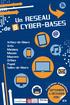 SOMMAIRE Que peut-on faire dans une cyber-base?...p. 3 Zoom sur...... p. 4 Animations... p. 5 Parcours et cycles d approfondissement, exercices encadrés... p. 6-7 Cycles thématiques... p. 8-12 Cyber-bases
SOMMAIRE Que peut-on faire dans une cyber-base?...p. 3 Zoom sur...... p. 4 Animations... p. 5 Parcours et cycles d approfondissement, exercices encadrés... p. 6-7 Cycles thématiques... p. 8-12 Cyber-bases
